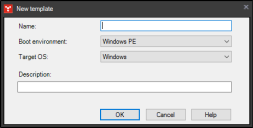建立範本
範本是以特定順序套用於裝置的一系列動作或構造塊。 範本可擁有一個或多個動作。 您可變更範本內的工作順序。 動作序列可在動作有意義的情況下變更,但不能在沒有意義的情況下變更 (例如,您不能將作業系統安裝之後執行的特定動作放置在作業系統安裝前)。
您透過擷取範本和部署範本工具列選項建立的範本,會預先填入範本運作所需的預設動作。 不需要其他任何自訂,而且您可以在建立範本後立即使用該範本。 當然,您仍然可以視需要按照您的環境和需求自訂這些範本。
如果您想要使用完全無預先設定的新範本,請使用空白範本工具列選項。
- 按一下工具 > 部署 > 作業系統部署。
- 在部署範本群組之下,選擇公用或我的範本資料夾。
- 在工具列上,按一下新增範本 > 部署範本。

- 在範本名稱方塊中,輸入描述性名稱。
- 在範本描述方塊中,輸入描述。 「名稱」和「說明」會顯示在範本清單的欄中。
- 選取要用於部署的映像類型。
- 指定在 Management Suite 偏好伺服器上將儲存映像的 UNC 檔案路徑。 偏好伺服器認證必須允許讀取/寫入。
- 選取要在目的地裝置上安裝的代理程式組態名稱。
- 選取要在作業系統安裝期間使用的自動安裝指令檔名稱,以及目的地裝置上的指令檔目標路徑和檔案名稱。
- 如果要使用與硬體無關的映像進行驅動程式安裝,請選取該選項。
- 按一下建立。
要變更範本內容,連按兩下範本或以滑鼠右鍵按一下範本,再選擇內容。
- 按一下工具 > 部署 > 作業系統部署。
- 在部署範本群組之下,選擇公用或我的範本資料夾。
- 在工具列上,按一下新增範本 > Mac 部署範本。
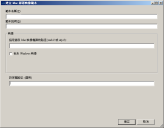
-
在範本名稱方塊中,輸入描述性名稱。
-
在範本描述方塊中,輸入描述。 「名稱」和「說明」會顯示在範本清單的欄中。
- 輸入 Mac 影像檔的 smb:// 或 afp:// 路徑。 Mac 不支援 UNC 路徑。
- 在代理程式組態名稱下拉式清單中,選取您想要使用之組態的名稱。 您可以建立自己的代理程式設定組態,這也會在此顯示。 或者,您可以選取「預設 Mac 組態」選項,其中包含遵循清除裝置分割區程序的預先定義動作、安裝新作業系統映像,以及安裝對應的軟體。